5.2 Implémentation de la base de
donnée
Pour implémenter la base de données, noua avons
fait recours à Sybase PowerAMC qui nous a permis de créer le
diagramme de classe récapitulatif à partir duquel la
génération d'un modèle physique de données est
possible. Le modèle physique de données reflète le
schéma de la base de données relationnelles en fournissant la
structure de ses tables. Enfin, la génération d'un fichier
portant l'extension SQL afin que nous puissions l'exécuter pour
l'obtention de toutes les tables de la base de données.
De plus, l'utilisation de Navicat for MySQL nous a
facilité énormément la tache de génération
de la base de données MySQL puisque ce dernier joue le rôle d'une
interface de manipulation des tables, vues, requêtes etc. Ainsi, il
fournit un éditeur de requête SQL permettant l'exécution du
fichier SQL contenant les instructions nécessaires pour la
création de la base de données relationnelles.
La génération automatique d'un fichier SQL
contenant toutes les instructions de la création des tables, ainsi,
l'implémentation rapide de la base de données représente
un avantage majeur de Sybase PowerAMC raison de le choisir pour cette
tâche seulement et non comme méthode de conception. De plus cet
outil utilise le standard UML et donc utilise les notions orienté objet
ce qui nous a permis de créer le diagramme de classe puis
générer le modèle physique de données.
5.2.1 Modèle physique de données
Le modèle physique de donnée offre une vue
complète sur la structure des tables de la base de donnée, ainsi
il nous offre la possibilité de générer un fichier SQL
contenant toutes les instructions nécessaire pour la création de
la base de données relationnelles.
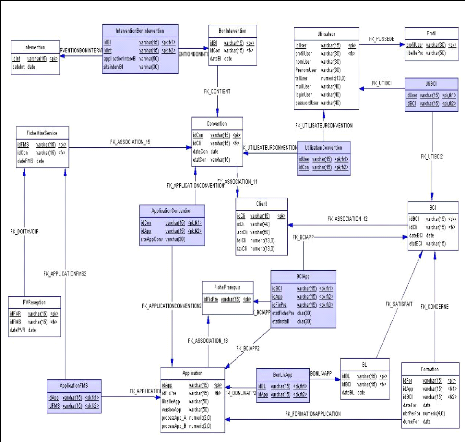
.
Figure 55 - Modèle physique de données
Les tables dont la couleur de remplissage est le bleu
représentent les tables résultat d'une relation un à
plusieurs entre deux classes.
L'orientation des flèches montre qu'il y a migration d'une
clé étrangère de la table destination vers la table
source.
5.3 Enchainement des interfaces graphiques
5.3.1 Connexion
Pour sécuriser l'accès à l'application
web, l'utilisateur, selon son profil, saisit son identifiant et son mot de
passe. Si les paramètres d'authentification envoyés
coïncident avec les paramètres enregistrés dans la base de
données, l'utilisateur sera redirigé vers son espace de travail.
En effet, l'application offre trois espaces de travail : « espace
administrateur », « espace responsable application » et «
espace équipe mobile ».
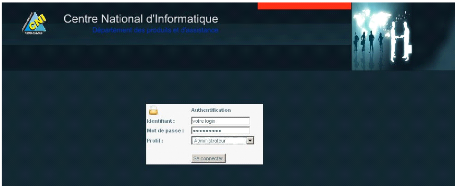
Figure 56 - Interface Connexion
Si les paramètres d'authentification sont incorrects, un
message d'erreur s'affiche à l'écran interdisant l'accès
aux fonctionnalités de l'application.
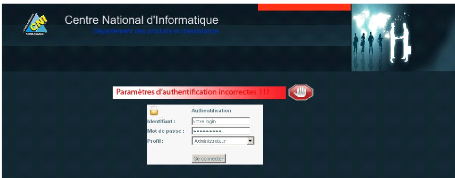
Figure 57 - Interface Erreur d'authentification
| 


